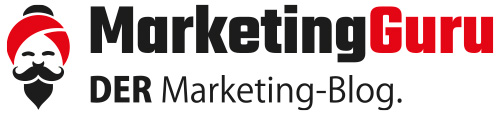In der Welt der Mediengestaltung ist Zeit mehr als Geld – sie ist der alles entscheidende Wettbewerbsvorteil. Besonders im B2B-Bereich, wo Layouts präzise, wiederholbar und skalierbar sein müssen, zählt jeder Klick. Wer dabei noch Absatzformat, Zeichenformat & Co. manuell stylt, verschenkt nicht nur Effizienz, sondern riskiert auch Inkonsistenzen und Frust. Diese Anleitung zeigt Dir Schritt für Schritt, wie Du durch den gezielten Einsatz von Formaten in Adobe InDesign Deinen Workflow straffst, automatisierst und professionalisierst. Bereit für ein Upgrade?
Absatzformate: Das Rückgrat Deines Layouts.
Was sie sind: Absatzformate definieren Aussehen und Verhalten ganzer Textabschnitte – Schriftart, -größe, Zeilenabstand, Einzüge, Abstände, Umbrüche und mehr. Sie sind das Herzstück strukturierter Layouts.
So wendest Du sie an:
- Markiere einen Beispielabsatz in Deinem Layout, z. B. eine B2B-Überschrift in einer Unternehmensbroschüre.
- Öffne das Bedienfeld „Absatzformate“ (Fenster > Formate > Absatzformate).
- Klicke auf das Symbol „Neues Format“.
- Benenne das Format z. B. „H1 – Kapitelüberschrift“.
- Klicke auf „Formatoptionen“ und lege alle Parameter wie Schriftgröße (z. B. 18 pt), Farbe (z. B. Unternehmensblau), Abstände davor/danach fest.
- Anwenden per Klick – fertig ist Dein konsistentes Layout.
Praxisbeispiel: In einem 24-seitigen Produktkatalog kann eine Anpassung des Absatzformates „Produktbeschreibung“ binnen Sekunden auf alle relevanten Stellen angewendet werden – ohne ein einziges Mal manuell nachzuziehen.
Zeichenformate: Fürs Feintuning im Detail.
Was sie sind: Zeichenformate greifen tiefer – sie gelten nicht für ganze Absätze, sondern für einzelne Zeichen oder Wörter. Ideal für Hervorhebungen, wie z. B. Produktnamen oder Fachbegriffe im Fließtext.
So nutzt Du sie clever:
- Markiere ein Wort, z. B. den Produktnamen „HydroMax 3000“.
- Öffne das Zeichenformate-Bedienfeld.
- Neues Format > Benennen als „Produktname“.
- Lege z. B. eine fett gesetzte Typo, eine Akzentfarbe und Kapitälchen fest.
- Überall dort, wo Du „HydroMax 3000“ oder ähnliche Produkte erwähnst, kannst Du nun mit einem Klick das Format anwenden.
Pro-Tipp: In Kombination mit GREP-Stilen lassen sich bestimmte Wortmuster sogar automatisch mit einem Zeichenformat versehen.
Tabellenformate: Struktur mit System.
Was sie sind: Tabellenformate regeln das Gesamtbild von Tabellen – Rahmen, Füllfarben, Zellabstände, Textausrichtung.
Einsatz im B2B-Alltag: Stell Dir eine technische Tabelle in einem Produktdatenblatt vor: Spalten für Artikelnummern, Maße, Preise. Ohne Tabellenformate? Chaos. Mit? Klarheit.
Anwendung:
- Wähle eine Beispiel-Tabelle aus.
- Menü „Tabelle“ > „Tabellenformate“ > Neues Format erstellen.
- Lege dort grundlegende Layouts fest – z. B. Header-Zeile fett + grau hinterlegt, Gitterlinien 0,5 pt durchgängig.
- Weise das Format der Tabelle zu. Änderungen? Nur noch einmal zentral nötig.
Zellenformate: Die Feinjustierung innerhalb der Tabelle.
Was sie sind: Sie definieren, wie einzelne Zellen aussehen – Textstil, Innenabstand, Hintergrundfarbe, vertikale Ausrichtung.
So funktioniert’s:
- Markiere eine Zelle, z. B. die Artikelnummer-Spalte.
- Menü „Tabelle“ > „Zellenformate“ > Neues Format.
- Format „Artikelnummer – Zelle“ erstellen, z. B. mit einem rechtsbündigen Text und einem hellen Hintergrund.
- Im Tabellenformat kannst Du dann dieses Zellenformat gezielt auf bestimmte Bereiche (z. B. Kopf-, Körper-, Fußzeilen) anwenden.
Effekt: Mehr Klarheit und besseres Scanning durch visuelle Wiedererkennung.
Kombinierte Formate = Raketenmodus!
Jetzt wird’s mächtig: Absatz- und Zeichenformate lassen sich mit Tabellen- und Zellenformaten kombinieren. So entsteht ein vollautomatisiertes Layout-Gerüst.
Beispiel aus dem B2B-Kosmos: Ein Preisblatt mit 50 Produktzeilen. Dank Absatzformaten für den Titel, Zeichenformaten für Produktcodes und Tabellenformaten für Datenstruktur kannst Du Änderungen an Design oder Corporate Design-Vorgaben in Sekunden über das ganze Dokument hinweg durchziehen.
Automatische Inhalts- und Stichwortverzeichnisse: Formate als Schlüssel.
Wusstest Du, dass Absatzformate der Türöffner für automatisch generierte Inhaltsverzeichnisse sind? Nur Absatzformate wie „H1“, „H2“ oder „Produktgruppe“ ermöglichen es InDesign, diese Elemente zu erkennen und zu verlinken.
Zeichenformate wiederum sind essenziell für Stichwortverzeichnisse. Begriffe, die markiert sind, lassen sich systematisch sammeln und sortieren – ideal für technische Dokumentationen oder umfangreiche Kataloge.
Fazit: Formate sind keine Kür – sie sind Pflicht!
Absatz-, Zeichen-, Tabellen- und Zellenformate sind keine nette Spielerei. Sie sind die strukturelle DNA eines professionellen Layouts. Wer sie klug einsetzt, spart Zeit, sichert Qualität und behält auch bei großen Dokumenten jederzeit die Kontrolle.
Funktioniert das Ganze auch rückwirkend? Ja! Selbst bestehende Dokumente lassen sich durch cleveres Zuweisen von Formaten nachträglich optimieren. Keine Ausreden mehr – nur noch Effizienz.
Bereit für den nächsten Schritt? Dann steig tiefer ein in die Welt der automatischen Verzeichnisse – mit unserem vertiefenden Beitrag:
[Automatische Inhalts- und Stichwortverzeichnisse in InDesign meistern – so geht’s!]